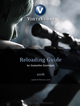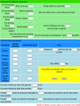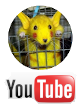GRT - Tuto d'utilisation
Page 1 sur 1
 GRT - Tuto d'utilisation
GRT - Tuto d'utilisation
Gordons Reloading Tool (GRT) est un logiciel libre de simulation balistique interne pour les rechargeurs.
Il simule le comportement d'une poudre moderne à base de nitrocellulose et d'un projectile à l'intérieur d'un canon.
Le logiciel peut également analyser et calculer vos groupements de tir !
Lancer le logiciel sans choisir le mode expert.
Depuis le menu, cliquer sur "Fichier" puis "Nouveau" :
[Vous devez être inscrit et connecté pour voir ce lien]
Sur l'écran principal vous avez 3 alertes au centre de l'écran indiquant de renseigner :
- l'arme et son calibre (1)
- le projectile (2)
- la poudre (3)
Cliquer sur l'icône de l'arme (1ere flèche verte). Vous allez arriver sur une fenêtre avec la liste de vos armes donc une liste vide (moi j'en ai trois de renseignées) :
[Vous devez être inscrit et connecté pour voir ce lien]
Cliquer sur le menu "Fichier" puis "Nouveau" :
[Vous devez être inscrit et connecté pour voir ce lien]
Sur cette nouvelle fenêtre vous allez pouvoir renseigner les informations de votre arme ainsi que le calibre.
Cliquer sur le champ où pointe la flèche verte puis rentrer le nom que vous souhaitez donner à votre arme.
Cliquer ensuite sur la loupe (2eme flèche) pour choisir le calibre :
[Vous devez être inscrit et connecté pour voir ce lien]
Sélectionner votre calibre puis cliquer sur le bouton "Appliquer charger les données".
Votre arme est à présent calibrée :
[Vous devez être inscrit et connecté pour voir ce lien]
Renseigner la longueur de votre canon ainsi que le poids de l'arme (optionnel) et le pas de rayure (optionnel) puis cliquer sur "OK".
Votre arme apparait maintenant dans le liste de vos armes :
[Vous devez être inscrit et connecté pour voir ce lien]
A présent, vous devez sauvegarde votre liste en cliquant sur "Fichier" - "Sauvegarder les modifications" comme ci dessous :
[Vous devez être inscrit et connecté pour voir ce lien]
Cliquer à présent sur le bouton "Appliquer charger données" ce qui aura pour effet de renseigner l'arme et le calibre de votre écran principal (1).
Cliquer sur l'icône de la loupe (2eme flèche verte).
Vous allez arriver sur une fenêtre avec la liste des projectiles classés par fabricant :
[Vous devez être inscrit et connecté pour voir ce lien]
Cliquer sur les petits triangles pour déplier la liste des projectiles correspondant à votre marque de projectile et choisir celui qui correspond. (Pour ma part ce sera du CamPro 124gr calibré en .355)
Dès que vous l'avez sélectionné, cliquer sur le bouton "Appliquer charger données" ce qui aura pour effet de renseigner le projectile sur votre écran principal (2).
Cliquer sur l'icône de la loupe (3eme flèche verte).
Vous allez arriver sur une fenêtre avec la liste des poudres classées par fabricant :
[Vous devez être inscrit et connecté pour voir ce lien]
Sélectionner votre poudre puis cliquer sur le bouton "OK" ce qui aura pour effet de renseigner la poudre sur votre écran principal (3).
[Vous devez être inscrit et connecté pour voir ce lien]
Toujours dans la partie (3) renseigner à présent :
- la valeur d'enfoncement dans le champ "Profondeur de siégeage de la balle",
- la charge de poudre dans le champ "Masse poudre (MC)". Pour moi ici ce sera 0,27g de Vitha N320.
Vous obtenez alors le résultats sur la partie de droite comme ci-dessous :
[Vous devez être inscrit et connecté pour voir ce lien]
Penser à enregistrer vos résultats via le menu "Fichier" - "Enregistrer" :
...puis donner le nom que vous voulez à votre fichier et terminer en cliquant sur "Save".

Si vous voullez faire un escalier vous pouvez. Dans l'écran ci-dessous j'ai fait un escalier de 3 marches avec un pas de 0,01g (2 informations à renseigner dans le cadre rouge) ainsi j'aurai 3 calculs (0,27 puis 0,26 puis 0,25) :
[Vous devez être inscrit et connecté pour voir ce lien]
La fenêtre Résultats a un onglet en haut avec le symbole «+». En cliquant sur ce symbole «+», notes, images et fichiers peuvent être ajoutés au fichier de chargement courant (* .grtload). Les données ajoutées sont stockées dans le fichier de chargement.

Ceci n'est qu'un bribe pour bien démarrer avec GRT, mais le logiciel regorge d'autres fonctionnalités interessantes. Vous pouvez aussi grâce à GRT et à partir d'une photo de votre cible, calculer automatiquement vos groupements d'impacts.
Vous pouvez le télécharger à l'adresse suivante : [Vous devez être inscrit et connecté pour voir ce lien]
Vous devez vous inscrire pour pouvoir le télécharger (gratuit).
Si vous souhaitez les soutenir, vous pouvez faire un don sous forme d'abonnement (cf. site de GRT).
Le manuel d'utilisation (en Fr)
[Vous devez être inscrit et connecté pour voir ce lien]
Un groupe Facebook avec plein d'informations pour bien le maitriser :
[Vous devez être inscrit et connecté pour voir ce lien]
Il simule le comportement d'une poudre moderne à base de nitrocellulose et d'un projectile à l'intérieur d'un canon.
Le logiciel peut également analyser et calculer vos groupements de tir !
Tuto simple d'utilisation du logiciel GRT
Lancer le logiciel sans choisir le mode expert.
Depuis le menu, cliquer sur "Fichier" puis "Nouveau" :
[Vous devez être inscrit et connecté pour voir ce lien]
Ecran principal
Sur l'écran principal vous avez 3 alertes au centre de l'écran indiquant de renseigner :
- l'arme et son calibre (1)
- le projectile (2)
- la poudre (3)
1) Renseignement de l'arme et son calibre
Cliquer sur l'icône de l'arme (1ere flèche verte). Vous allez arriver sur une fenêtre avec la liste de vos armes donc une liste vide (moi j'en ai trois de renseignées) :
[Vous devez être inscrit et connecté pour voir ce lien]
Cliquer sur le menu "Fichier" puis "Nouveau" :
[Vous devez être inscrit et connecté pour voir ce lien]
Sur cette nouvelle fenêtre vous allez pouvoir renseigner les informations de votre arme ainsi que le calibre.
Cliquer sur le champ où pointe la flèche verte puis rentrer le nom que vous souhaitez donner à votre arme.
Cliquer ensuite sur la loupe (2eme flèche) pour choisir le calibre :
[Vous devez être inscrit et connecté pour voir ce lien]
Sélectionner votre calibre puis cliquer sur le bouton "Appliquer charger les données".
Votre arme est à présent calibrée :
[Vous devez être inscrit et connecté pour voir ce lien]
Renseigner la longueur de votre canon ainsi que le poids de l'arme (optionnel) et le pas de rayure (optionnel) puis cliquer sur "OK".
Votre arme apparait maintenant dans le liste de vos armes :
[Vous devez être inscrit et connecté pour voir ce lien]
A présent, vous devez sauvegarde votre liste en cliquant sur "Fichier" - "Sauvegarder les modifications" comme ci dessous :
[Vous devez être inscrit et connecté pour voir ce lien]
Cliquer à présent sur le bouton "Appliquer charger données" ce qui aura pour effet de renseigner l'arme et le calibre de votre écran principal (1).
2) Renseignement du projectile
Cliquer sur l'icône de la loupe (2eme flèche verte).
Vous allez arriver sur une fenêtre avec la liste des projectiles classés par fabricant :
[Vous devez être inscrit et connecté pour voir ce lien]
Cliquer sur les petits triangles pour déplier la liste des projectiles correspondant à votre marque de projectile et choisir celui qui correspond. (Pour ma part ce sera du CamPro 124gr calibré en .355)
Dès que vous l'avez sélectionné, cliquer sur le bouton "Appliquer charger données" ce qui aura pour effet de renseigner le projectile sur votre écran principal (2).
3) Renseignement de la poudre
Cliquer sur l'icône de la loupe (3eme flèche verte).
Vous allez arriver sur une fenêtre avec la liste des poudres classées par fabricant :
[Vous devez être inscrit et connecté pour voir ce lien]
Sélectionner votre poudre puis cliquer sur le bouton "OK" ce qui aura pour effet de renseigner la poudre sur votre écran principal (3).
[Vous devez être inscrit et connecté pour voir ce lien]
Toujours dans la partie (3) renseigner à présent :
- la valeur d'enfoncement dans le champ "Profondeur de siégeage de la balle",
- la charge de poudre dans le champ "Masse poudre (MC)". Pour moi ici ce sera 0,27g de Vitha N320.
Vous obtenez alors le résultats sur la partie de droite comme ci-dessous :
[Vous devez être inscrit et connecté pour voir ce lien]
(Les couleurs des courbes correspondent aux couleurs des écritures)
Penser à enregistrer vos résultats via le menu "Fichier" - "Enregistrer" :
...puis donner le nom que vous voulez à votre fichier et terminer en cliquant sur "Save".

Si vous voullez faire un escalier vous pouvez. Dans l'écran ci-dessous j'ai fait un escalier de 3 marches avec un pas de 0,01g (2 informations à renseigner dans le cadre rouge) ainsi j'aurai 3 calculs (0,27 puis 0,26 puis 0,25) :
[Vous devez être inscrit et connecté pour voir ce lien]
Astuces
La fenêtre Résultats a un onglet en haut avec le symbole «+». En cliquant sur ce symbole «+», notes, images et fichiers peuvent être ajoutés au fichier de chargement courant (* .grtload). Les données ajoutées sont stockées dans le fichier de chargement.

Ceci n'est qu'un bribe pour bien démarrer avec GRT, mais le logiciel regorge d'autres fonctionnalités interessantes. Vous pouvez aussi grâce à GRT et à partir d'une photo de votre cible, calculer automatiquement vos groupements d'impacts.
Téléchargements
Vous pouvez le télécharger à l'adresse suivante : [Vous devez être inscrit et connecté pour voir ce lien]
Vous devez vous inscrire pour pouvoir le télécharger (gratuit).
Si vous souhaitez les soutenir, vous pouvez faire un don sous forme d'abonnement (cf. site de GRT).
Le manuel d'utilisation (en Fr)
[Vous devez être inscrit et connecté pour voir ce lien]
Un groupe Facebook avec plein d'informations pour bien le maitriser :
[Vous devez être inscrit et connecté pour voir ce lien]
Dernière édition par thomasda le 24/7/2021, 09:54, édité 10 fois (Raison : Post verrouillé pour une meilleure lisibilité. Les questions se font ci-dessous dans un nouveau post.)
Gerfaut, f.g, TaticeBell, ssylvain, funtir, pascalb133 et Jefdenice06 aiment ce message
 Sujets similaires
Sujets similaires» Questions au sujet du tuto GRT
» Tuto - Partager un fichier...
» Strelok : Tuto d'utilisation
» Strelok Pro : Tuto d'utilisation
» Tuto insérer des photos dans un message
» Tuto - Partager un fichier...
» Strelok : Tuto d'utilisation
» Strelok Pro : Tuto d'utilisation
» Tuto insérer des photos dans un message
Page 1 sur 1
Permission de ce forum:
Vous ne pouvez pas répondre aux sujets dans ce forum|
|
|

 Accueil
Accueil
 par
par